平常我们使用电脑的时候,可能因为某个软件导致电脑卡死,这时候只能进入任务管理器关闭该软件。那win11系统的任务管理器要怎么打开呢,下面我们来看看win11任务管理器在哪打开的教程,大家一起来看看吧。
方法一:右键点击开始按钮(或Win X快捷键)就可以看到任务管理器了,打开即可。
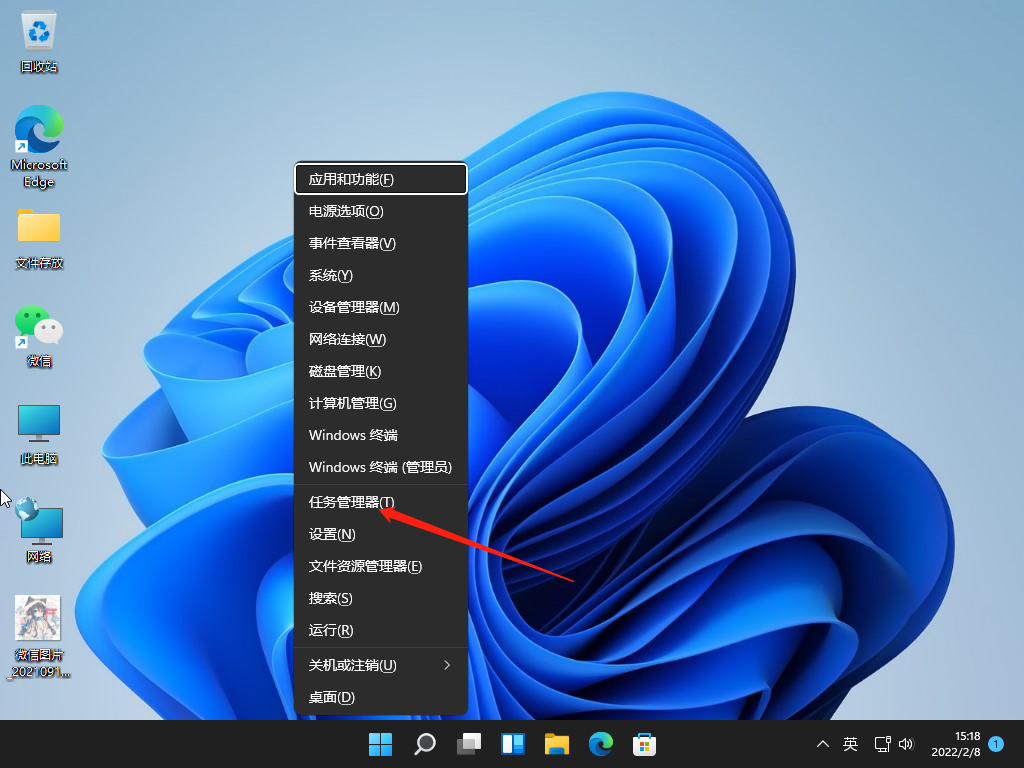
小白装机windows11游戏版安装的教程
windows11正式版已经发布,对于很多跃跃欲试win11系统的小伙伴来说,很多人想要安装体验win11系统功能.因此小编说说小白装机windows11游戏版安装的教程.
方法二:按下CTRL ALT DEL组合键比较传统的打开方式。
方法三:我们按住win r快捷键,然后输入taskmgr接着按回车也能打开任务管理器。
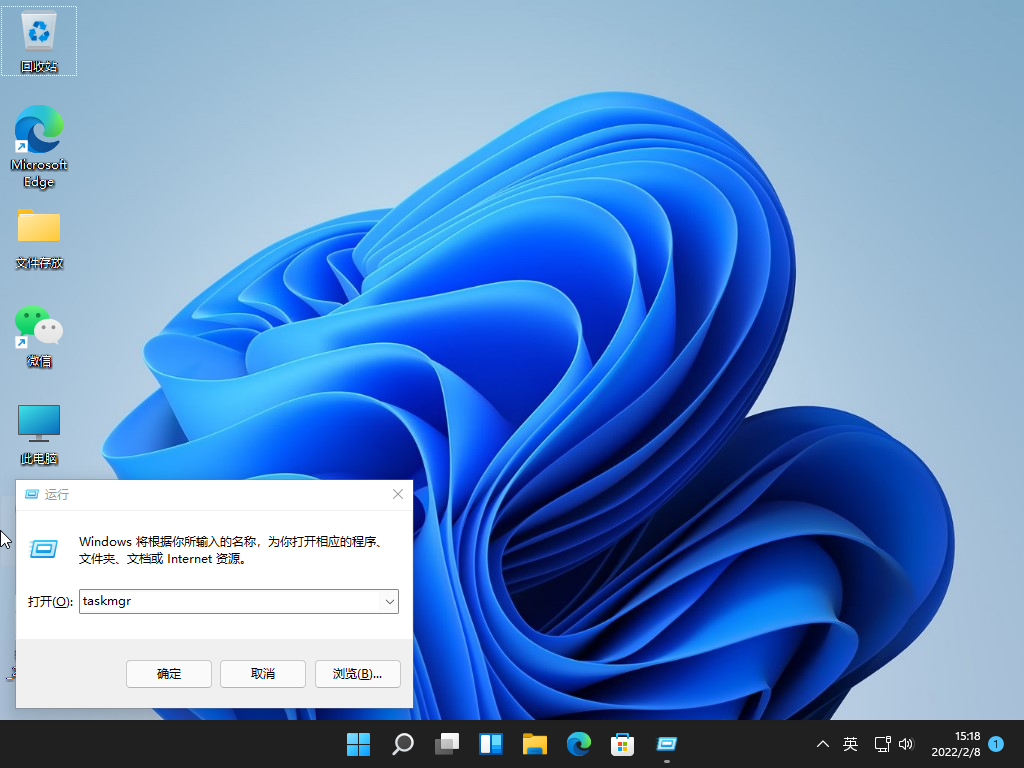
以上就是win11任务管理器在哪打开的教程啦,希望能帮助到大家。
以上就是电脑技术教程《win11任务管理器在哪打开的教程》的全部内容,由下载火资源网整理发布,关注我们每日分享Win12、win11、win10、win7、Win XP等系统使用技巧!win11微软官方镜像安装的教程-电脑怎么安装win11系统
与Win10系统相比,Win11系统除了全新的界面外,还增加了各种特殊功能.很多朋友都想体验一下.win11官方镜像要怎么安装呢,下面我们来看看win11微软官方镜像安装的教程.






